非主流ps教程: 非主流淡色仿手绘效果教程(2)
来源:
作者:
学习:361人次
3.新建一个图层, 盖印(CTRL+ALT+SHIFT+E),执行:滤镜-模糊-高斯模糊,数值为3,混合模式为叠加,不透明度 为75%,然后用TOPAZ滤镜锐化一下(为了看上去两个MM都能清晰,把两个人分开来各锐化了一次) ,效果如图4:

图4
4.盖印图层,新建一个图层,将前景色调为:#0784AD填充 !,图层混合模式为柔光,用蒙版擦出人物,效果如图5:

图5
5.盖印图层,选择菜单 :图像-调整-可选颜色,参数如图6-9,效果如图10:
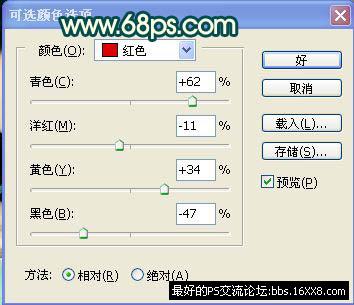
图6

图7

图8

图9

图10
6.盖印图层,执行:滤 镜-模糊-高斯模糊,数值为3,不透明度为77%
7.盖印图层,调下曲线(CTRL+M)参数设置 如图11,打上自己的签名,最终效果如图12:

图11

图12
搜索更多相关主题的帖子: 非主流ps教程 photoshop教程
学习 · 提示
相关教程
关注大神微博加入>>
网友求助,请回答!









![[非主流PS教程] 用Photoshop快速打造完美身材](http://pic.16xx8.com/article/UploadPic/2007/10/26/2007102674513249_lit.jpg)